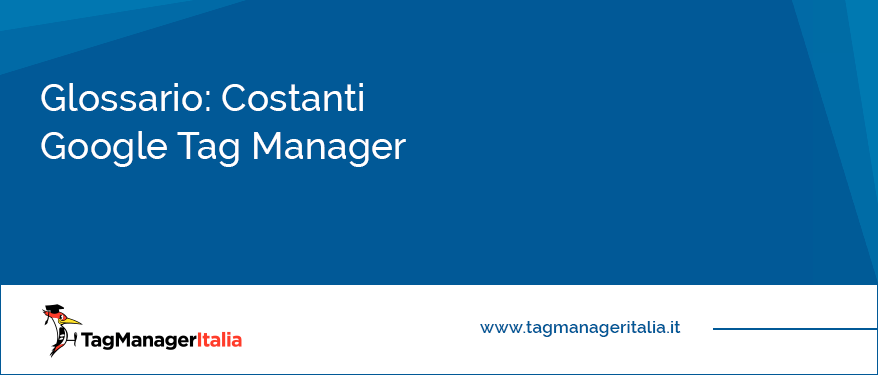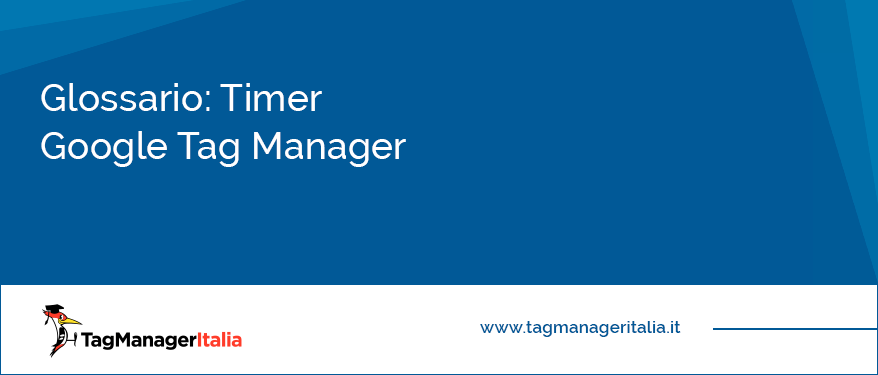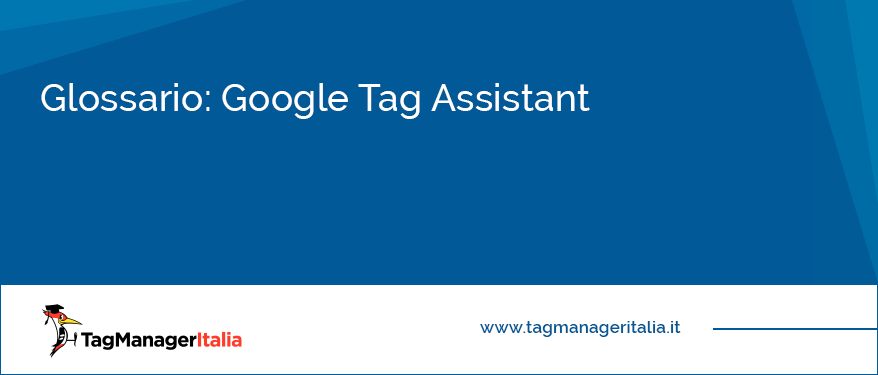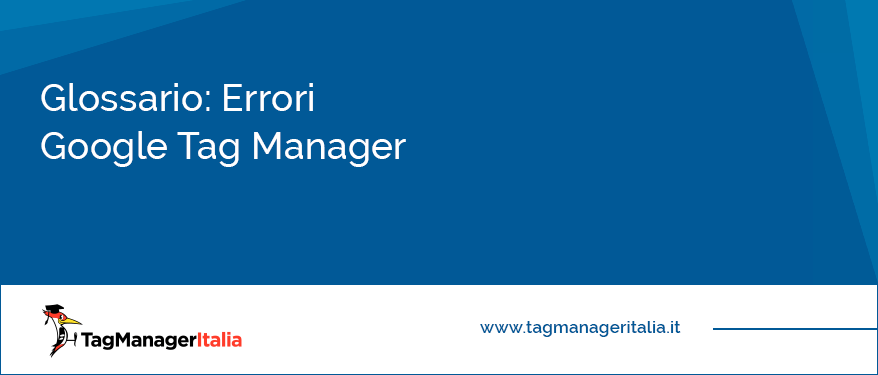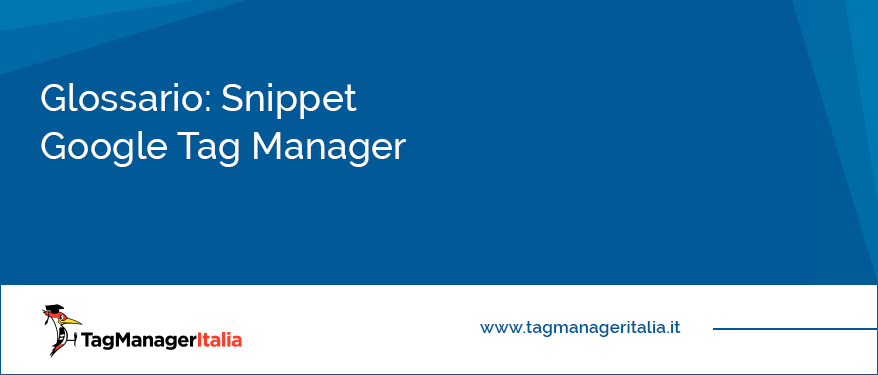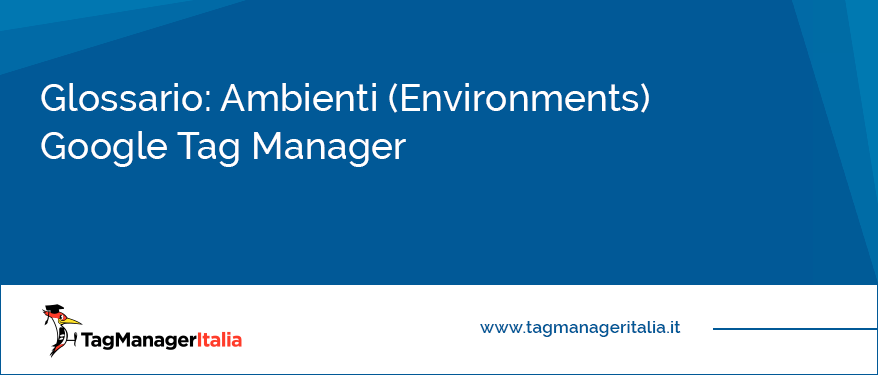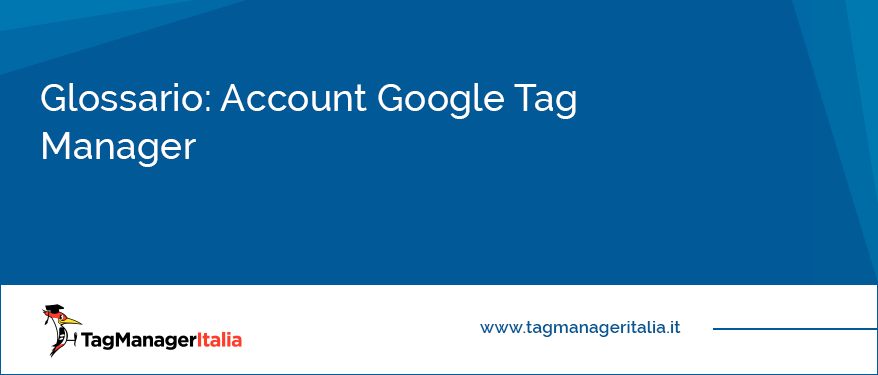Guide Base e Tutorial completi su Google Tag Manager (GTM)
Se sei qua è perché vorresti iniziare a utilizzare Google Tag Manager. Era ora, amico/a :D
Magari un tuo collega ti ha raccontato tutte le cose bellissime che fa con questo strumento oppure hai letto un articolo su internet mentre cercavi la soluzione a un problema, e adesso ti piacerebbe installarlo e fare anche tu tutte queste cose fichissime che tutti dicono di poter fare con Google Tag Manager ma…. aspetta.
Hai iniziato a smanettare con le guide base e non hai la più pallida idea di cosa siano Tag, Attivatori e Variabili.
E ‘sto Data Layer, poi, che è? Qualcosa che si mangia?
E se voglio usare GTM proprio perché non so come si fa a mettere mano al codice, come faccio a installarlo per la prima volta?!
NO PANIC. Calma e sangue freddo :) ti spiego io tutto, una cosa per volta, in modo molto semplice e chiaro.
Ti guiderò passo passo nel mondo di Google Tag Manager. All’inizio forse ti sembrerà difficile, ma ti prometto che è solo una questione di familiarizzare con lo strumento, dopodiché uuuuhhh… non hai idea di quello che ti aspetta, ragazzo/a! :D
Sei pronto/a?
Qui sotto trovi tutti i termini di base e le guide iniziali per iniziare a compiere i tuoi primi passi con Google Tag Manager!
Ago 2017
Glossario: Variabili
Il termine “Variabile” è molto usato in programmazione. Se conosci un linguaggio server side (come PHP, C#) o client side (Javascript) il concetto è esattamente lo stesso. Devi sapere che Google Tag Manager utilizza di suo una libreria Javascript. Vediamo di spiegare a chi non mastica di programmazione cos’è una variabile. Ti faccio subito un esempio: Sei un pittore e devi colorare la parete di una cucina. Perfetto, fino a
Ago 2017
Glossario: Costanti
Come per le variabili, anche le costanti sono utilizzate in programmazione server side e client. Il concetto è davvero molto simile alle variabili, con la differenza che il valore della costante non cambia. Vediamo di spiegarlo per i non programmatori. Ti faccio un esempio “umano”: La tua età è una variabile, mentre il tuo nome è una costante. Una costante che (sicuramente) utilizzerete dentro a Google Tag Manager è l’ID
Ago 2017
Glossario: Timer
Il Timer è una tipologia di Attivatore. Con l’utilizzo del Timer puoi attivare un evento personalizzato, che altrimenti non potresti monitorare. Creando un nuovo Attivatore potrai selezionare vari Eventi, tra cui appunto il Timer. Selezionandolo passerai allo step successivo, ovvero la configurazione dell’Attivatore. Il nome dell’evento sarà automaticamente compilato con gtm.timer. Ti basterà impostare l’intervallo di tempo in millisecondi (20000 millisecondi sono 20 secondi, ad esempio) e il limite, cioè quante volte l’evento
Ago 2017
Glossario: Google Tag Assistant
Google Tag Assistant è un’estensione del browser Chrome, installabile a questo link. Ogni buon marketer che utilizzi i prodotti Google può trovare interessante questo strumento. La funzionalità di Tag Assistant è quella di verificare la presenza di snippet di codice di tracciamento nelle pagine web che si visitano. Attualmente sono supportati i seguenti prodotti: Google Analytics Google Ads (Monitoraggio Conversioni e Remarketing) Doubleclick Floodlight Google Tag Manager Una volta installata l’estensione, vedrai comparire l’icona
Ago 2017
Glossario: Errori in Google Tag Manager
Può capitare che, una volta implementato un Tag, visualizzi degli errori. Questo possono riguardare diversi errori di implementazione: il nome di una variabile del Data Layer, errori dello script, posizionamento del Data Layer, errori di sintassi, eccetera. Vediamoli nel dettaglio: Data layer variable name in wrong case: “conversionID” Data layer variable name in wrong case: “PageCategory” Data layer variable name in wrong case: “pageSubcategory” Data layer variable name in wrong case: “visitorId” In questi
Ago 2017
Glossario: Snippet
Letteralmente Snippet significa “ritaglio” ed infatti non è altro che un “frammento” del codice sorgente di un sito. Per implementare alcune funzioni nel tuo sito, come ad esempio inserire il codice di monitoraggio delle conversioni di Google AdWords, è necessario inserire lo Snippet nelle tue pagine web. Dal 27 Settembre 2016 Google Tag Manager utilizza 2 snippet (prima esisteva solo un unico snippet): Il primo va nella sezione <head> Il
Ago 2017
Glossario: Ambienti (Environments)
Una della ultime funzionalità aggiunte in Google Tag Manager sono gli Ambienti. Puoi accedere agli Ambienti dalla scheda Amministrazione, sotto la colonna Contenitore. Utilizzare gli Ambienti è utile se hai diversi ambienti multilivello per un sito web (ambiente di sviluppo, di staging e di produzione) e desideri testare le modifiche apportate a Tag, Attivatori e Variabili prima di pubblicarle definitivamente nell’ambiente di produzione, o semplicemente se hai un sito di test dove
Ago 2017
Glossario: Area di Lavoro (Workspace)
La grande novità arrivata il 29 Agosto 2016 (oltre all’aggiornamento dell’interfaccia in stile material design) è l’introduzione delle Aree di Lavoro (Workspace nella versione inglese). Di cosa si tratta? La possiamo descrivere come una funzione adatta nei casi in cui più agenzie (o semplicemente più utenti) devono utilizzare GTM per lo stesso sito/app. Di default, quando crei un contenitore, ti viene associata un’area di lavoro dove puoi creare Tag, Attivatori,
Ago 2017
Glossario: Account
La creazione dell’account è il primo passo per poter iniziare ad usare Google Tag Manager. Quindi armati di email e vai su tagmanager.google.com. Una volta registrato e aver acconsentito alle condizioni di utilizzo, potrai creare il tuo primo contenitore. Ricordati: l’account può essere utilizzato da più utenti. Inserendo le email dei tuoi collaboratori potrai concedere a loro dei permessi (totali/parziali) all’account e ai contenitori. Domande? Lascia pure un commento, ti
Ago 2017
Glossario: Amministrazione
L’amministrazione in Google Tag Manager non ha nulla a che vedere con le fatture, non ti preoccupare! Questa voce permette di gestire 2 voci: Account e Contenitore. Nella voce Account puoi aggiungere e selezionare più profili di Google Tag Manager sotto la gestione di un unico Account. Potrai quindi gestire tutti i profili dei tuoi clienti con il tuo Account personale. In questa sezione potrai visualizzare tutte le ultime attività di